अपने iOS डिवाइस को पूरी तरह से स्कैन करें और अपने iPhone, iPad और iPod पर मौजूद सभी जंक फ़ाइलों को हटा दें।
iOS पर शेयर की गई फ़ोटो जोड़ने, हटाने और संपादित करने के लिए नवीनतम गाइड 16/17/18
iOS 16/17/18 रिलीज़ के बाद, कई नए फ़ीचर लोगों का ध्यान आकर्षित कर रहे हैं। और शेयर्ड फ़ोटोज़ भी अपडेट हो गया है। इसलिए, इस अपडेट को लेकर कई लोगों के मन में सवाल हैं, जैसे iOS 16 पर शेयर की गई फ़ोटो कैसे जोड़ें, हटाएं और संपादित करें अपडेट करने के बाद। इस अपडेट को लेकर परेशान न हों, यह पोस्ट आपको iOS 16 पर शेयर की गई तस्वीरों को जोड़ने, हटाने और संपादित करने का सबसे अच्छा तरीका सिखाएगी और आपको एक अनुभवी की तरह नए iOS संस्करण का आनंद लेने में मदद करेगी।
गाइड सूची
भाग 1: iOS पर शेयर की गई फ़ोटो कैसे जोड़ें 16/17/18 भाग 2: क्या आप iOS पर शेयर की गई फ़ोटो हटा सकते हैं 16/17/18 भाग 3: iOS पर शेयर की गई फ़ोटो को संपादित करने के विस्तृत चरण 16/17/18 भाग 4: iOS पर शेयर की गई फ़ोटो को जोड़ने, हटाने, संपादित करने के बारे में अक्सर पूछे जाने वाले प्रश्न 16/17/18भाग 1: iOS पर शेयर की गई फ़ोटो कैसे जोड़ें 16/17/18
अगर आपने शेयर्ड फोटो लाइब्रेरी बनाई है, तो iOS 16/17/18 पर शेयर्ड फोटो जोड़ने के दो तरीके हैं। और शेयर्ड लाइब्रेरी में फ़ोटो आयात करने के लिए आपके पास दो तरीके हैं। आप पर्सनल लाइब्रेरी या कैमरा ऐप से सीधे शेयर्ड फोटो जोड़ सकते हैं।
विधि 1: व्यक्तिगत लाइब्रेरी से साझा की गई फ़ोटो मैन्युअल रूप से जोड़ें
यह तरीका उन लोगों के लिए है जो अपनी पसंद की फ़ोटो को मैन्युअल रूप से शेयर्ड लाइब्रेरी में जोड़ना चाहते हैं। और यहाँ iOS 16/17/18 वर्शन पर शेयर्ड फ़ोटो जोड़ने के चरण दिए गए हैं:
स्टेप 1जब तस्वीरें ऐप में किसी फोटो पर देर तक दबाएं, वहां एक फोटो दिखाई देगी शेयर करना आपकी तस्वीरों को एक स्थान से दूसरे स्थान पर ले जाने में सहायता करने के लिए विकल्प व्यक्तिगत लाइब्रेरी तक साझा लाइब्रेरी. दिखाई गई प्रत्येक तस्वीर एकमात्र प्रतिलिपि है, इसलिए इसे व्यक्तिगत से साझा में ले जाने से यह हट जाएगी निजी, इसलिए इस बात का ध्यान रखें।
चरण दोThe व्यक्तिगत लाइब्रेरी यह पहले की तरह ही काम करेगा। किसी ऐप, सफारी या डिवाइस पर कहीं से भी सेव की गई कोई भी फोटो को भेजा जाता है व्यक्तिगत लाइब्रेरीथर्ड पार्टी ऐप से ली गई या एसडी कार्ड से आयातित तस्वीरें भी पर्सनल लाइब्रेरी में चली जाएंगी। व्यक्तिगत लाइब्रेरी.
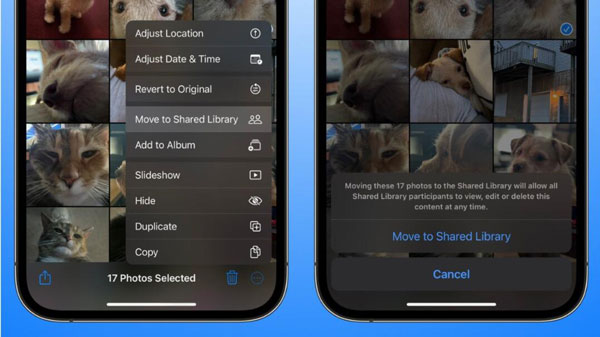
विधि 2: कैमरे से सीधे साझा की गई तस्वीरें जोड़ें
अगर आपको लगता है कि शेयर्ड लाइब्रेरी में जोड़ने के लिए फ़ोटो चुनना बहुत परेशानी भरा है। तो आप सेटिंग में बदलाव करके अपने कैमरा ऐप को iOS 16/17/18 वर्शन के आधार पर शेयर्ड फ़ोटो को अपने आप जोड़ने दे सकते हैं।
और यहां iOS 16/17/18 पर कैमरे से साझा की गई तस्वीरों को स्वचालित रूप से जोड़ने के चरण दिए गए हैं:
स्टेप 1खोलें समायोजन ऐप मेनू पर जाएं और टैप करें साझा लाइब्रेरी.
चरण दोफिर आप विकल्प देख सकते हैं कैमरे से साझा करनापर टैप करें, यह तय करने के लिए कि कौन सी स्वचालित क्रियाएं की जानी चाहिए।
चरण 3जब आप फोटो लेते हैं कैमरा पुनः, आप देखेंगे कि वहाँ एक अनुस्मारक है जो कहता है साझा लाइब्रेरी, जिसका अर्थ है द्वारा ली गई तस्वीर कैमरा इसमें जोड़ा जाएगा साझा लाइब्रेरी खुद ब खुद।

भाग 2: क्या आप iOS पर शेयर की गई फ़ोटो हटा सकते हैं 16/17/18
प्रत्येक प्रतिभागी साझा लाइब्रेरी फ़ोटो हटा सकते हैं। हालाँकि, हटाई गई फ़ोटो को भेजा जाएगा हाल ही में हटाया गया एल्बम को स्थायी रूप से हटाएँ। केवल वह व्यक्ति ही इसे स्थायी रूप से हटा सकता है जिसने आरंभ में फ़ोटो जोड़ा था।
भले ही किसी उपयोगकर्ता को साइट से बाहर निकाल दिया जाए साझा लाइब्रेरी, उनकी पोस्ट की गई तस्वीरें बनी रहेंगी। फ़ोटो को हाल ही में हटाए गए में भेजा जा सकता है, और उन्हें पूरी तरह से गायब होने में 30 दिन लगेंगे।
लेकिन शेयर की गई तस्वीरों को तुरंत और हमेशा के लिए डिलीट करने का एक आसान तरीका है। आप थर्ड पार्टी सॉफ्टवेयर का इस्तेमाल कर सकते हैं जैसे 4ईज़ीसॉफ्ट आईफोन क्लीनर अपने iPhone पर फ़ोटो हटाने के लिए। यह सॉफ़्टवेयर आपके iPhone पर किसी भी फ़ाइल और डेटा को बिना किसी अवशेष के पूरी तरह से हटाने में आपकी मदद कर सकता है।

अपने iOS डिवाइस से गहनता से स्कैन करें और सारा डेटा हटा दें।
लाइब्रेरी पर साझा की गई तस्वीरों को मिटाने के लिए 3 अलग-अलग मिटाने के मोड प्रदान करें: निम्न, मध्यम और उच्च स्तर।
यदि आप iCloud सहित सभी फ़ोटो हटाना चाहते हैं तो सभी Apple डिवाइसों पर अपना डेटा मिटा दें।
अन्य फ़ाइलों को गलती से हटाने से बचने के लिए आपको एक स्पष्ट, स्वच्छ इंटरफ़ेस प्रदान करें।
100% सुरक्षित
100% सुरक्षित
iOS 16/17/18 पर साझा की गई फ़ोटो को हटाने के लिए 4Easysoft iPhone Cleaner का उपयोग करने के चरण यहां दिए गए हैं:
स्टेप 1सबसे पहले, कृपया बंद करें मेरा आई फोन ढूँढो और क्लिक करें निजी डेटा मिटाएँ बटन। मुख्य इंटरफ़ेस पर, आप दो बटन देख सकते हैं। क्लिक करें कस्टम मिटाएँ बटन दबाएं और अन्य कार्यों की तरह, यह आपके आईफोन को स्कैन करना शुरू कर देगा।

चरण दोस्कैनिंग समाप्त होने के बाद, आपको अपने iPhone पर मौजूद सभी निजी डेटा के साथ-साथ एप्लीकेशन का निजी डेटा भी दिखाई देगा। तस्वीरें अपने iPhone पर फ़ोटो देखने के लिए बटन पर क्लिक करें, फिर तय करें कि आप कौन सी फ़ोटो हटाना चाहते हैं और फ़ोटो के बगल में चेकबॉक्स पर क्लिक करें। अंत में, क्लिक करें मिटाएं सभी को हटाने के लिए बटन दबाएँ।

इस तरह, आप iOS 16/17/18 पर शेयर की गई तस्वीरों को पूरी तरह से हटा सकते हैं। और आप देख सकते हैं कि चरण बहुत सरल और आसान हैं।
भाग 3: iOS पर शेयर की गई फ़ोटो को संपादित करने के विस्तृत चरण 16/17/18
यदि आप iOS 16/17/18 पर साझा की गई फ़ोटो को संपादित करना चाहते हैं और फ़ोटो को संपादित नहीं करना चाहते हैं, तो उन्हें फिर से अपनी साझा लाइब्रेरी में जोड़ें, वास्तव में, आप उन्हें सीधे साझा लाइब्रेरी पर संपादित कर सकते हैं।
iCloud शेयर्ड फोटो लाइब्रेरी के मामले में ऐसा नहीं है, जहाँ हर किसी को फोटो एडिट करने का अधिकार मिलता है। और यह सिर्फ टच-अप का काम नहीं है - शेयर्ड फ़ोल्डर प्रतिभागी कैप्शन, कीवर्ड और अन्य मेटाडेटा को भी एडिट कर सकते हैं।
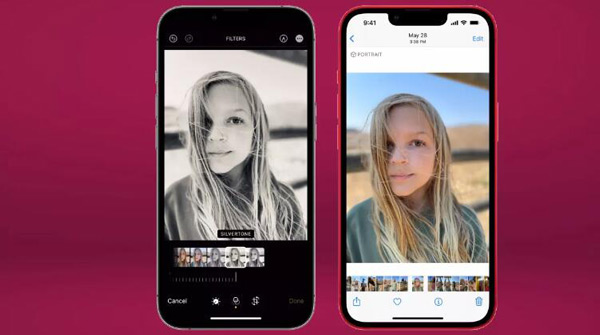
अग्रिम पठन
भाग 4: iOS पर शेयर की गई फ़ोटो को जोड़ने, हटाने, संपादित करने के बारे में अक्सर पूछे जाने वाले प्रश्न 16/17/18
-
मैं अपने iPhone पर अपनी साझा की गई तस्वीरें क्यों नहीं देख पा रहा हूँ?
कृपया सुनिश्चित करें कि आपने अपने iPhone पर iCloud साझा एल्बम चालू कर रखा है। सेटिंग ऐप पर जाएँ और iCloud से फ़ोटो टैप करें, फिर साझा एल्बम टैप करें। आपको यह भी सुनिश्चित करना होगा कि iCloud फ़ोटो सक्षम है। iPhone पर साझा एल्बम से फ़ोटो और वीडियो प्राप्त करने से पहले, आपको साझा एल्बम आमंत्रण स्वीकार करना होगा।
-
क्या साझा एल्बम संग्रहण स्थान लेते हैं?
हालाँकि शेयर किए गए एल्बम iCloud में संग्रहीत किए जाते हैं, लेकिन वे आपके iCloud स्टोरेज में नहीं गिने जाते हैं। इसलिए, अगर आपको चिंता है कि शेयर की गई तस्वीरें बहुत ज़्यादा जगह ले लेंगी, तो आपको अपने iCloud स्टोरेज को अपग्रेड करने की ज़रूरत नहीं है
-
साझा एल्बम में फ़ोटो कितने समय तक रहती हैं?
iCloud आपके द्वारा My Photo Stream पर अपलोड की गई तस्वीरों को 30 दिनों तक संग्रहीत करता है, ताकि आपके डिवाइस को iCloud से कनेक्ट होने और उन्हें डाउनलोड करने के लिए पर्याप्त समय मिल सके।
निष्कर्ष
इस गाइड को पढ़ने के बाद, आपको पता चल जाएगा कि कैसे iOS 16 पर शेयर की गई फ़ोटो जोड़ें, हटाएं और संपादित करें/17/18. और यदि आप साझा की गई फ़ोटो को पूरी तरह से हटाना चाहते हैं, तो 4ईज़ीसॉफ्ट आईफोन क्लीनर आपकी परेशानी को हल करने के लिए आपको सलाह दी जाएगी। आपको फिर कभी फोटो अवशेष के बारे में चिंता करने की ज़रूरत नहीं है।
100% सुरक्षित
100% सुरक्षित



 iPhone का बैकअप लेने में कितना समय लगेगा: यहाँ उत्तर और इसे तेज़ करने का तरीका बताया गया है
iPhone का बैकअप लेने में कितना समय लगेगा: यहाँ उत्तर और इसे तेज़ करने का तरीका बताया गया है